Comment contourner la vérification du téléphone Gmail [Mise à jour 2022]
Vous voulez apprendre à contourner la vérification du téléphone Gmail? C’est la bonne page. Lorsque vous créez un tout nouveau compte Gmail, il vous sera généralement demandé de fournir votre numéro de téléphone pour l’authentification en deux étapes chaque fois que vous souhaitez vous connecter à Gmail. Google vous enverra un SMS ou un appel avec un code à quatre chiffres que vous saisirez pour accéder à votre compte. Donc, dans cet article, nous voulons apprendre à ignorer cette étape de vérification sur Chrome pour PC et pendant le processus FRP sur les téléphones Android. Mais d’abord, sachons quelque chose sur Google vérification du numéro de téléphone.
Partie 1 : Pourquoi Google demande un numéro de téléphone pour vérifier un compte ?
Comme indiqué initialement, Google demande aux utilisateurs de fournir un numéro de téléphone lors de l’enregistrement du compte. C’est ici que vous allez recevoir un SMS ou par téléphone avec le code de confirmation. Et le plus excitant est que vous pouvez utiliser le numéro de téléphone de quelqu’un ou un faux numéro pour vérifier votre compte Google. Assurez-vous simplement que le numéro est disponible chaque fois que vous souhaitez vous connecter à votre compte.
Alors, pourquoi Google vous demande-t-il votre numéro de téléphone ? C’est simple; la couche de sécurité supplémentaire ! Les mots de passe devenant vulnérables aux pirates, la plupart des entreprises technologiques comme Google et Apple utilisent l’authentification à 2 facteurs sur la plupart des comptes. Ainsi, avant de vous connecter à votre compte Gmail, vous devez prouver que vous avez bien reçu le code.
Partie 2 : Pouvez-vous vérifier un compte Google sans numéro de téléphone ?
Le fait est qu’il est presque impossible de créer un nouveau compte sur des services comme Gmail, Facebook et YouTube sans fournir votre numéro de téléphone. Mais comme la plupart des gens pensent que l’entreprise ou le gouvernement utiliseront leur numéro de téléphone fourni pour les suivre, Google vous propose d’autres moyens de vérifier votre compte. Ci-dessous un bref aperçu:
| Méthodes de vérification du numéro de téléphone | Oui Non |
| Un autre e-mail | Oui |
| Les paramètres du téléphone | Oui |
| paramètres de Chrome | Oui |
| Questions personnelles | Oui |
Partie 3 : Comment contourner la vérification du téléphone Gmail sur PC avec les paramètres Chrome
Dans cette méthode, nous apprendrons à ignorer l’étape de vérification du téléphone Google sur le navigateur Chrome de votre PC. Mais n’oubliez pas de vous déconnecter d’abord de votre navigateur Chrome. Pour ce faire, appuyez sur l’icône de votre profil et appuyez sur l’icône ‘synchroniser’. Ensuite, suivez ces étapes :
Étape 1. Ouvrez Chrome et appuyez sur le Profil icône avant de cliquer sur Activer la synchronisation .
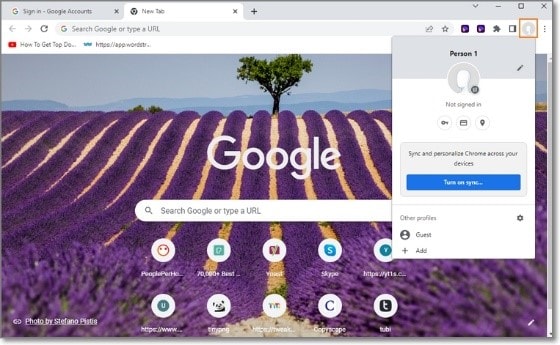
Étape 2. La page du compte Google se lancera. Dans ce cas, appuyez sur Créez un compte.
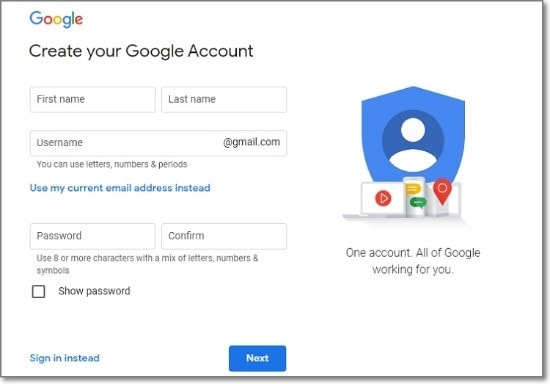
Étape 3. Entrez maintenant les détails du compte tels que le nom d’utilisateur, le prénom/nom et le mot de passe.
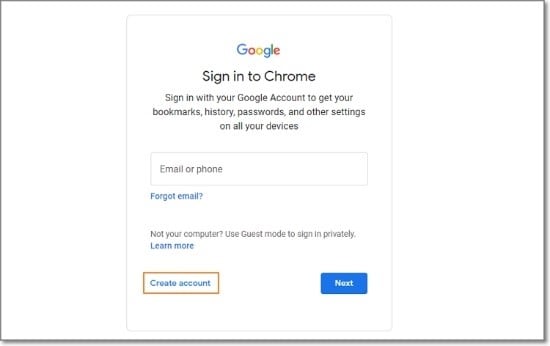
Étape 4. Cliquez sur Suivant et vous ne serez pas invité à entrer votre numéro de téléphone pour les vérifications futures. C’est si facile!
Astuce bonus : comment contourner la vérification de compte Google ?
Malheureusement, vous n’aurez peut-être pas assez de temps pour modifier votre compte Gmail avant de réinitialiser votre téléphone Android en usine. Normalement, vous devrez entrer votre mot de passe Gmail et confirmer le code avant de passer le système de verrouillage FRP.
Si vous êtes coincé ici, laissez Wondershare DrFoneTool T’aider. Il s’agit d’une application de bureau qui peut facilement contourner le système de verrouillage d’activation de votre téléphone Samsung. La fonction ‘Screen Unlock’ vous permet également de contourner les mots de passe, le code PIN, les modèles, FaceID ou TouchID. Découvrons comment cela fonctionne :

DrFoneTool – Déverrouillage d’écran (Android)
Contourner la vérification du téléphone Gmail en quelques minutes
- Fonctionne mieux pour déverrouiller les appareils de verrouillage Samsung FRP avec Android 6.0 et supérieur.
- Paiement unique pour une utilisation illimitée de plusieurs appareils dans un délai spécifié.
- Tout le monde peut le gérer sans aucune connaissance technique.
- Contournez le verrou FRP avec le taux de réussite le plus élevé du marché.
Étapes pratiques pour contourner le verrouillage FRP sur votre PC avec DrFoneTool – Déverrouillage d’écran (Android)
Étape 1. Lancez DrFoneTool sur votre PC, puis appuyez sur Déverrouillage de l’écran. Veuillez vous assurer que votre téléphone et votre PC sont connectés à un réseau Wi-Fi.

Étape 2. Ensuite, cliquez sur Déverrouiller l’écran Android/FRP puis choisissez Supprimer le verrou Google FRP.

Étape 3. Choisissez maintenant la version du système d’exploitation de votre téléphone Android avant de connecter le téléphone à vos PC à l’aide d’un câble USB. Si la connexion est réussie, cliquez sur Confirmé dans la fenêtre contextuelle DrFoneTool.

Étape 4. Enfin, appliquez les étapes à l’écran sur DrFoneTool pour contourner le système Android Lock sans effort. Cliquez sur contourner le guide FRP pour des étapes plus détaillées.
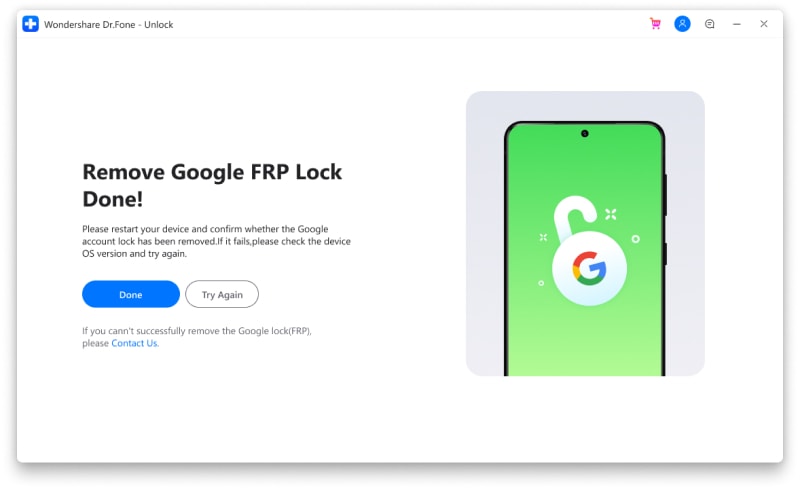
Partie 4 : Comment vérifier un compte Google sans un vrai numéro de téléphone
Comme dit précédemment, Google vous permet de vérifier votre compte sans nécessairement recevoir le numéro virtuel SMS. Vous pouvez vérifier votre compte à l’aide d’un e-mail, de requêtes personnelles que vous avez définies précédemment ou des paramètres Android. Jetons un coup d’œil en profondeur!
Solution 1 : vérifier un compte Google avec un autre compte de messagerie
- Étape 1. Ouvrez la page du compte Google et entrez l’adresse et le mot de passe de votre compte de messagerie.
- Étape 2. En cas d’échec, cliquez sur le Mot de passe oublié bouton. Choisissez maintenant le compte de messagerie auquel vous souhaitez que Google envoie le code de vérification. Si vous ne le trouvez pas, cliquez sur ‘Essayez une autre façon de vous connecter.
- Étape 3. Ouvrez votre compte de messagerie et entrez le code de vérification pour vous connecter à votre compte.
Solution 2 : vérifier un compte Google avec des questions de sécurité
Si vous avez une question de sécurité liée à votre compte Google, utilisez-la pour récupérer votre compte de messagerie. Voici les étapes :
- Étape 1. Ouvrez votre compte Google, puis entrez votre e-mail et votre mot de passe.
- Étape 2. Ensuite, cliquez sur le Mot de passe oublié bouton et appuyez sur ‘Essayez une autre façon de vous connecter. Ne vous arrêtez pas. Appuyez sur le ‘Essayez une autre façon” lien et répondez à votre question de sécurité.
- Étape 3. Modifiez maintenant le mot de passe Google et utilisez le nouveau pour accéder à votre compte Google.
Solution 3 : vérifier un compte Google avec les paramètres du téléphone
Saviez-vous que vous pouvez facilement contourner l’étape de vérification du numéro de téléphone sur Google sur les paramètres Android ? Voici les étapes :
Étape 1. Ouvrez le Paramètres app sur votre téléphone Android et cliquez sur le Compte et synchronisation option. Dans certaines versions d’Android, vous devrez peut-être simplement sélectionner Comptes.
Étape 2. Appuyez maintenant sur Ajouter un compte puis sélectionnez Google. Il se peut que l’on vous demande d’entrer votre mot de passe ou votre code PIN si votre téléphone est crypté.
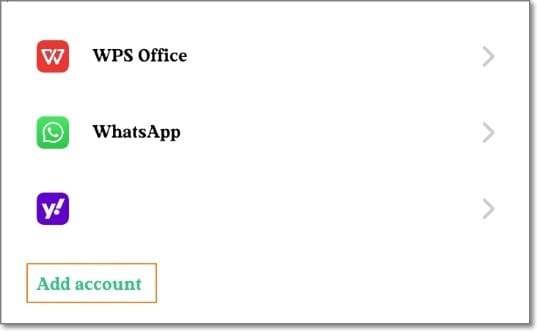
Étape 3. Choisir la Créer un compte option dans le coin inférieur gauche de la Inscrivez-vous, écran et appuyez sur Suivant.
Étape 4. Sélectionnez “Pour moi-même‘, puis entrez les informations demandées, telles que la date de naissance, le sexe, etc.
Étape 5. Si vous êtes invité à fournir votre numéro de téléphone, appuyez sur Sauter et continuez à configurer votre nouveau compte Gmail.
Un autre conseil: Vous pouvez facilement désactiver la vérification en 2 étapes de Google, bien que ce ne soit pas conseillé. Visite Compte google, connectez-vous, puis cliquez sur Sécurité dans le volet de gauche. Faites maintenant défiler vers le bas et cliquez sur Vérification en deux étapes avant de vous connecter à votre compte Google. Enfin, appuyez sur Désactiver pour désactiver cette fonction de sécurité.
Envelopper!
J’espère que vous avez beaucoup appris jusqu’à présent. La vérification du numéro de téléphone de Google est une fonctionnalité de sécurité importante qui permet de protéger votre compte contre tout accès non autorisé.
Mais, si vous avez perdu le numéro de téléphone, envoyez le code à votre adresse e-mail ou ajoutez une question de sécurité. Utilisez également DrFoneTool pour contourner complètement l’ensemble du processus FRP. Et n’oubliez pas de dissocier votre numéro de téléphone de Google si vous ne l’utilisez plus.

